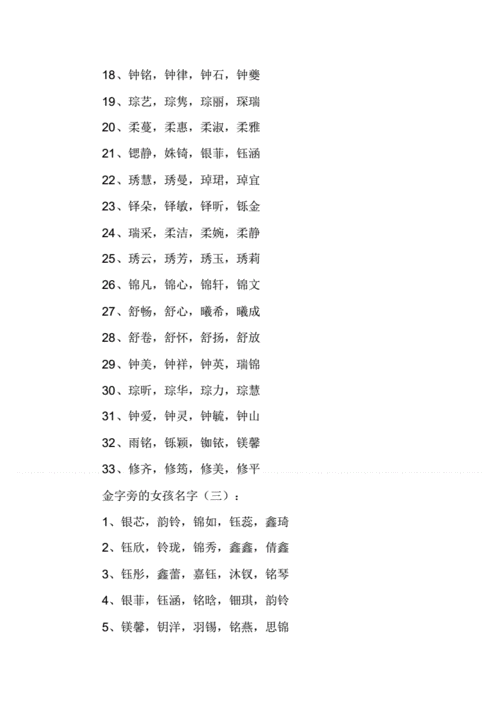1、下面小編以Word2003版本,将文檔中第二頁設置為橫向方向為例進行講解。
2、首先打開Word2003,即可開始編輯文檔,當第一頁編輯完成時,鼠标光标會定位在第二頁上面
3、此時,打開“文件”菜單(或按Alt+F組合鍵),選擇“頁面設置”項(或按U鍵)
4、在彈出的對話框中,在“方向”上選擇“橫向”(或按Alt+S組合鍵),點擊“預覽”項後面向下箭頭(或按Alt+Y組合鍵),下拉菜單中選擇“插入點之後”(如圖3),然後點擊确定。
5、為第二頁為橫向方向。
6、當第二頁編輯完成後,此時系統默認第三頁也為橫向方向,需要以同樣的方法将第三頁設置為縱向即可
7、注意當第二頁設置頁面的時候,如果在第二頁選中一行文字,然後在“預覽”項中選擇“所選文字”,此時,第三頁系統默認為縱向;如果選中一行文字,然後在“預覽”項中選擇“所選節”,此時第三頁系統默認為橫向。
更多精彩资讯请关注tft每日頭條,我们将持续为您更新最新资讯!